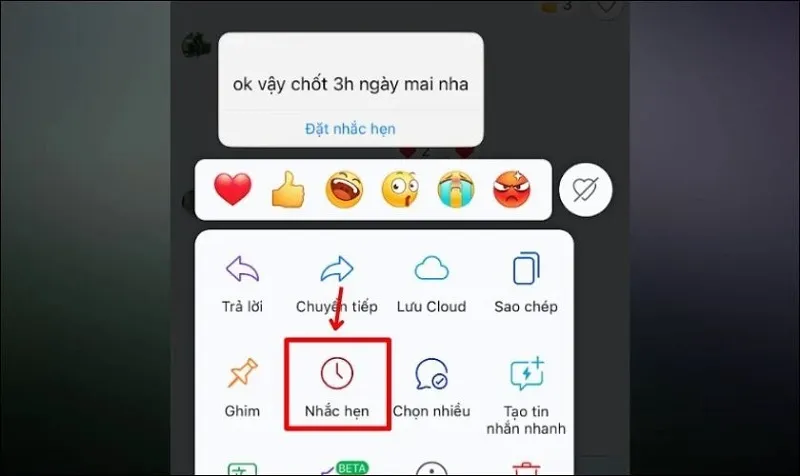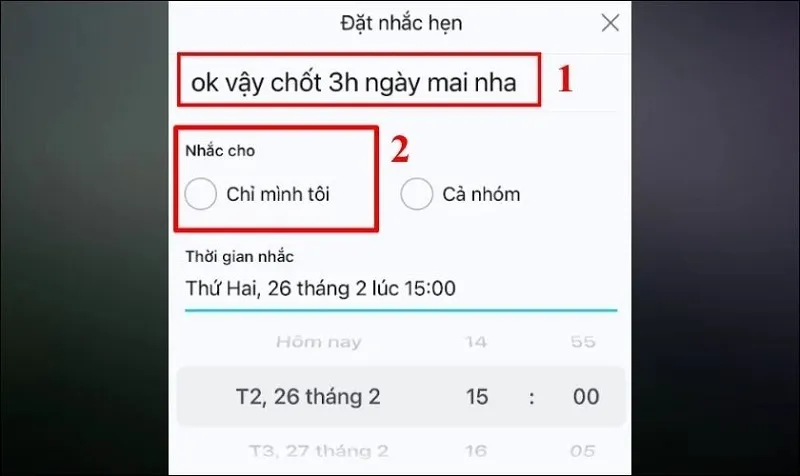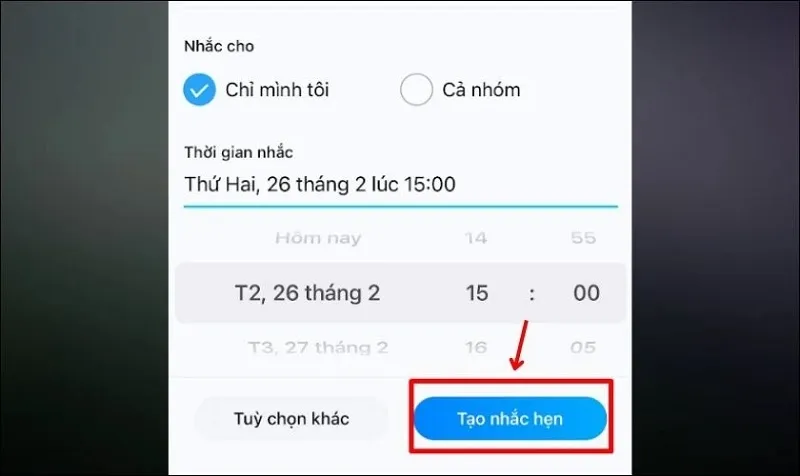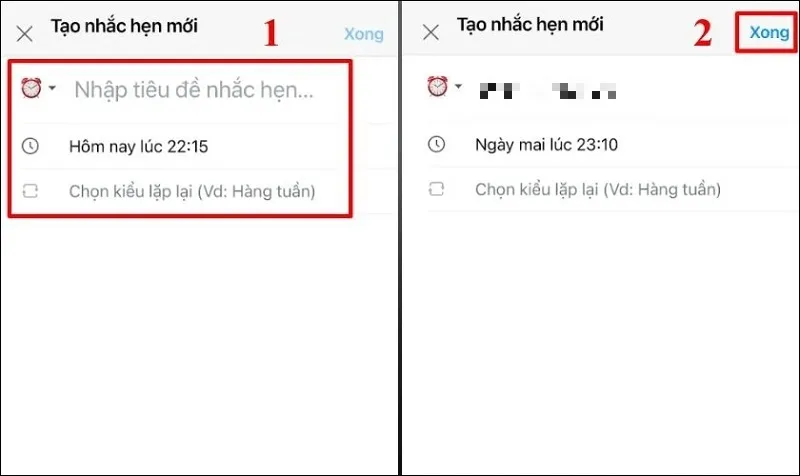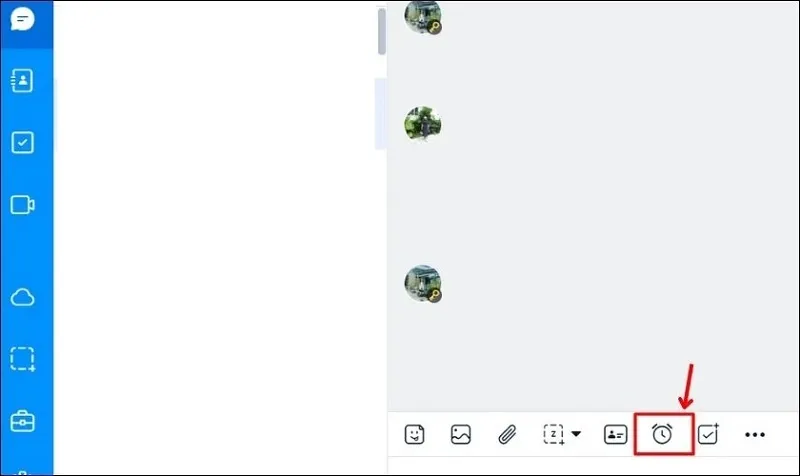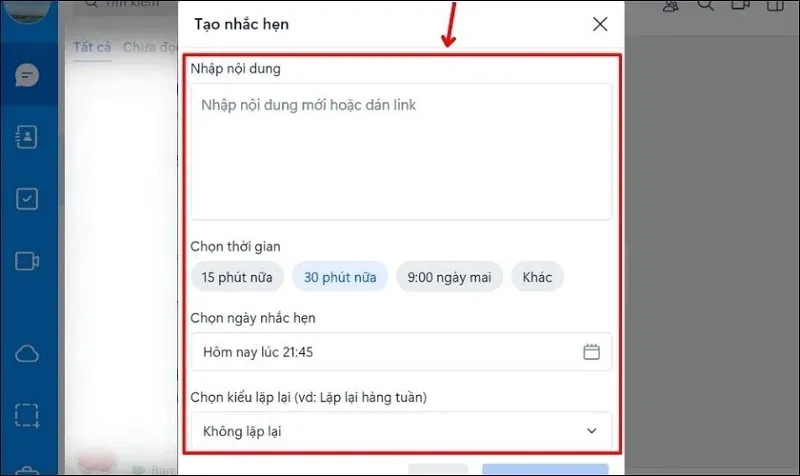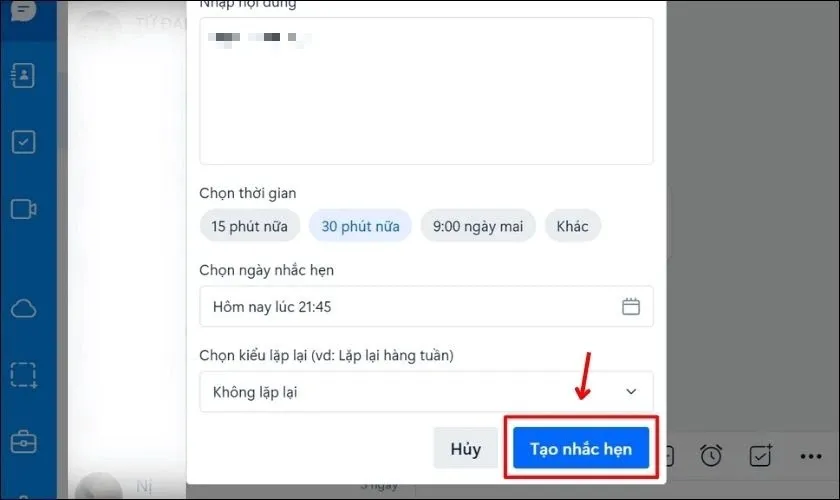Bạn có biết cách tạo nhắc hẹn trên Zalo được thực hiện như thế nào hay chưa? Nếu chưa thì bạn không nên bỏ qua những thông tin chia sẻ bên dưới từ Blogios.edu.vn Đà Nẵng. Chúng tôi sẽ hướng dẫn đến các bạn cách tạo nhắc hẹn trên Zalo đơn giản ai cũng thực hiện được. Hãy cùng theo dõi nhé!
Bạn đang đọc: Cách tạo nhắc hẹn trên Zalo đơn giản ai cũng thực hiện được
Tạo nhắc hẹn trên Zalo là gì?
Tạo nhắc hẹn trên Zalo được đánh giá là một tính năng vô cùng hữu ích dành cho người dùng. Thông qua tính năng này, các bạn có thể dễ dàng tạo các bảng ghi chú hay nhắc nhở những ngày quan trọng, sự kiện hoặc những công việc cần làm.
Đối với tính năng này, các bạn không chỉ tạo nhắc hẹn cho bản thân mà còn dễ dàng tạo trên nhóm. Từ đó sẽ giúp cho các thành viên trong nhóm không quên cũng như không bỏ lỡ những công việc quan trọng.
Cách tạo nhắc hẹn trên Zalo chỉ mình tôi
Khi bạn muốn nhắc hẹn trên Zalo ở chế độ riêng tư, bạn có thể thực hiện theo các bước như sau:
Bước 1: Đầu tiên, bạn hãy mở ứng dụng Zalo lên và mở cuộc trò chuyện hoặc nhóm chat bạn cần tạo nhắc hẹn.
Mở cuộc trò chuyện hoặc nhóm chat bạn cần tạo nhắc hẹn
Bước 2: Sau đó, bạn nhấn giữ lên tin nhắn bạn có nhu cầu tạo nhắc hẹn. Ngay sau đó, giao diện mới sẽ được hiển thị. Bạn chọn vào mục Nhắc hẹn để tiếp tục.
Chọn vào mục Nhắc hẹn
Bước 3: Tại phần khung đầu tiên, bạn tiến hành nhập nội dung liên quan đến nhắc hẹn. Sau đó, bạn nhấn vào tùy chọn Chỉ mình tôi ở bên dưới phần Nhắc cho.
Nhấn vào tùy chọn Chỉ mình tôi
Bước 4: Cuối cùng, bạn thiết lập thời gian cho lịch hẹn và nhấn vào nút Tạo nhắc hẹn để hoàn tất.
Nhấn vào nút Tạo nhắc hẹn
Lưu ý: Đối với tính năng tạo nhắc hẹn Zalo ở chế độ chỉ mình tôi, các bạn chỉ được phép thực hiện bằng điện thoại.
Cách tạo nhắc hẹn trên Zalo trên các nhóm chat
Bên cạnh tạo nhắc hẹn trên Zalo cho riêng mình, các bạn cũng có thể tạo lịch hẹn để nhắc nhở những thành viên trong nhóm Zalo. Cụ thể với cách thực hiện vô cùng đơn giản và nhanh chóng như sau:
Đối với điện thoại
Khi bạn muốn tạo nhắc hẹn trên Zalo trong nhóm chat bằng điện thoại, các bạn chỉ cần thực hiện như sau:
Bước 1: Bạn mở ứng dụng Zalo lên trên thiết bị và mở cuộc trò chuyện nhóm mà bạn có nhu cầu tạp nhắc hẹn.
Bước 2: Tại hộp thoại tin nhắn nhóm, bạn nhấn vào biểu tượng dấu 3 chấm rồi nhấn vào nút Nhắc hẹn như hình bên dưới:
Tìm hiểu thêm: Bật mí cách chụp ảnh trên Instagram cho người mới bắt đầu
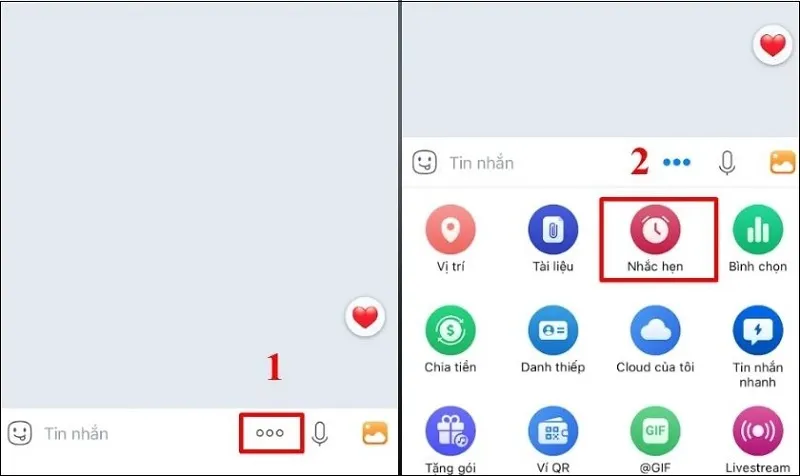
Nhấn vào nút Nhắc hẹn
Bước 3: Tại cửa sổ Tạo nhắc hẹn mới, bạn hãy nhập đầy đủ những thông tin vào. Bao gồm tiêu đề, nhắc hẹn, thời gian nhắc hen và chọn kiểu lặp lại. Sau khi thực hiện hoàn tất các thao tác trên, các bạn chỉ cần nhấn vào nút Xong nằm ở góc trên bên phải màn hình điện thoại để kết thúc.
Nhấn vào nút Xong
Đối với máy tính
Đối với cách tạo nhắc hẹn trên Zalo đối với nhóm chat, các bạn có thể thực hiện trên máy tính như sau:
Bước 1: Bạn khởi động ứng dụng Zalo lên trên máy tính rồi mở cuộc hội thoại của nhóm chat mà bạn cần tạo lịch hẹn.
Bước 2: Trên giao diện của cuộc hội thoại, bạn tìm kiếm và nhấn vào biểu tượng đồng hồ như hình bên dưới:
Nhấn vào biểu tượng đồng hồ
Bước 3: Tiếp theo, bạn cũng tiến hành cập nhật các thông tin cần thiết bên dưới cửa sổ Tạo nhắc hẹn.
Với các thông tin bao gồm nội dung nhắc hẹn, thời gian muốn đặt lịch hẹn và chọn kiểu lặp lại lịch hẹn theo nhu cầu.
Cập nhật các thông tin cần thiết
Bước 4: Cho đến khi đã cập nhật các thông tin đầy đủ, bạn chỉ cần chọn vào nút Tạo nhắc hẹn để kết thúc.
>>>>>Xem thêm: Top những hình nền troll vỡ màn hình iPhone, máy tính trêu bạn bè cực vui
Chọn vào nút Tạo nhắc hẹn
Chỉ với những thao tác đơn giản như vậy là các bạn đã tạo nhắc hẹn trên Zalo bằng máy tính thành công.
Đó là một số cách tạo nhắc hẹn trên Zalo đơn giản ai cũng thực hiện được mà Blogios.edu.vn Đà Nẵng đã tổng hợp và chia sẻ đến các bạn. Hy vọng rằng đây là những thông tin hữu ích giúp các bạn thực hiện thành công để hỗ trợ cho quá trình sử dụng hiệu quả nhất nhé!